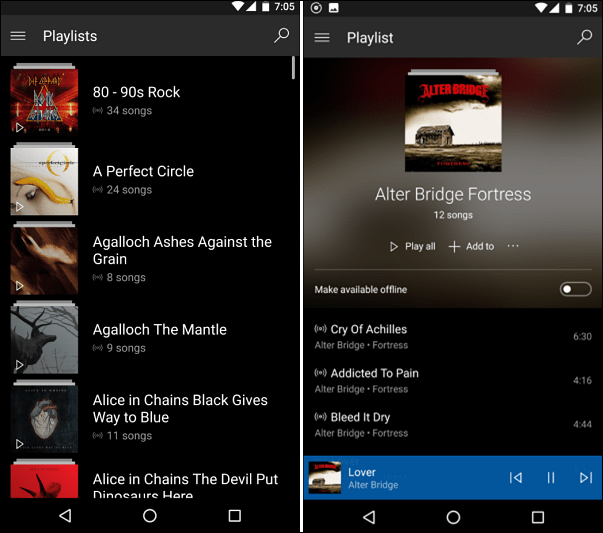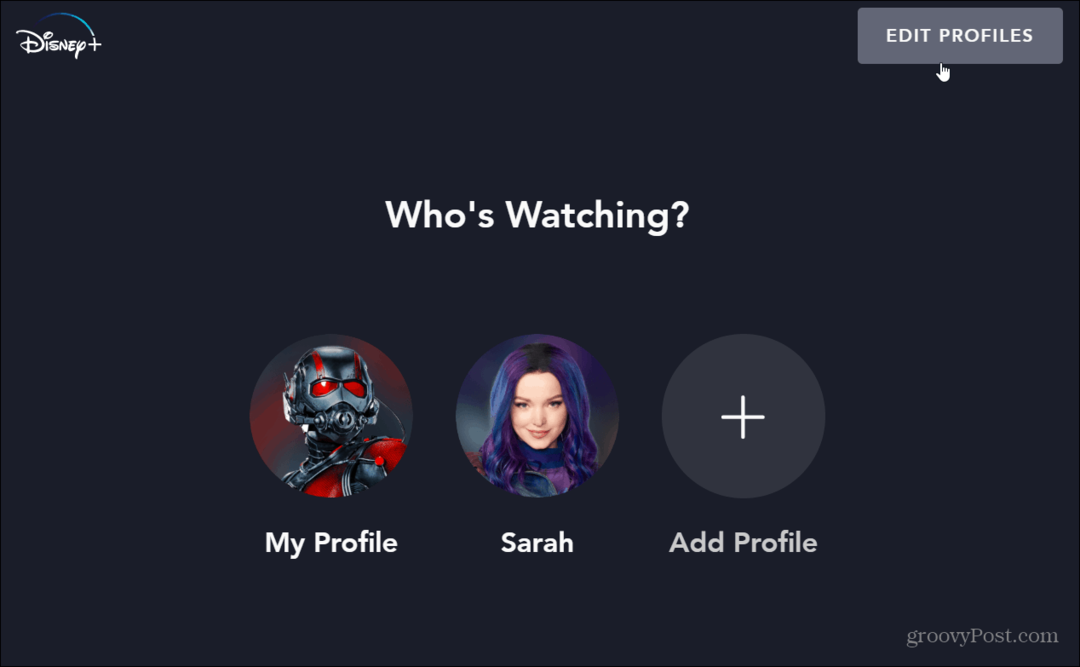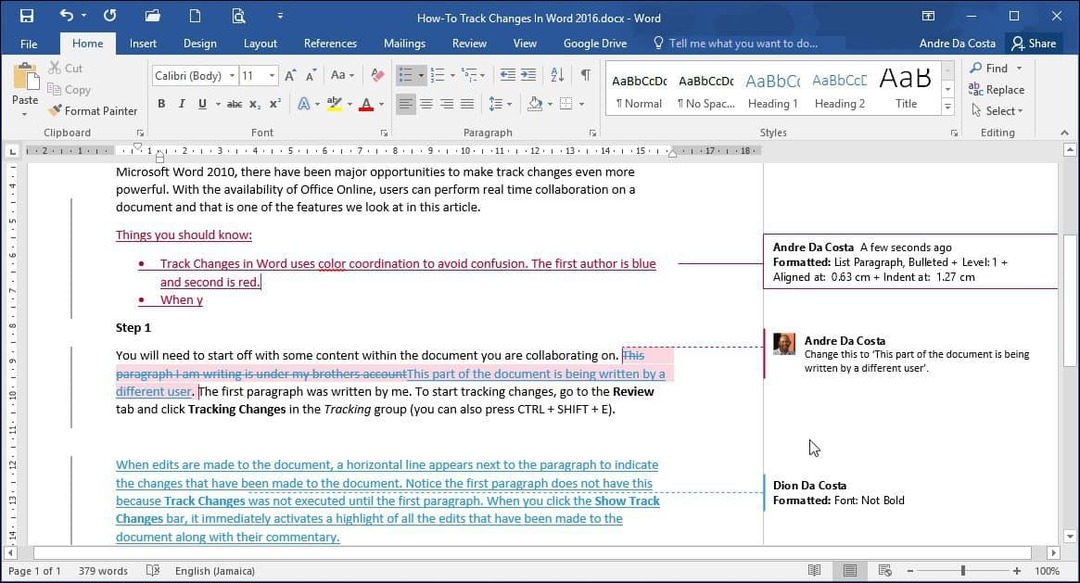Endringer av Facebook Pages-app: Hva markedsførere trenger å vite: Social Media Examiner
Facebook Verktøy Facebook / / September 24, 2020
 Ønsker du å administrere Facebook-siden din uansett hvor du går?
Ønsker du å administrere Facebook-siden din uansett hvor du går?
Har du lastet ned den nyeste Facebook Pages-appen?
Den siste oppdateringen til Facebook Pages-appen lar deg raskt se viktige data om Facebook-siden din.
I denne artikkelen vil du oppdage hvordan åtte oppdateringer til Facebook Pages-appen gjør det enklere å administrere siden din mens du er på farten.
Hvorfor installere Facebook Pages-appen?
Mens du kan bruke den tradisjonelle Facebook-appen til holde tritt med sidene du administrerer, det er ikke så effektivt som Facebook Pages-app. Den grunnleggende Facebook-appen er ment for å la deg holde oversikt over venn- og sosiale oppdateringer - den tilbyr egentlig ikke mange alternativer for å administrere siden din.
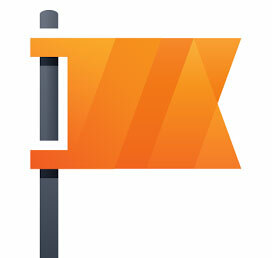
Facebook Pages-appen, derimot, har et rent utseende og tilbyr all funksjonaliteten du trenger for å virkelig administrere sidene dine på farten. Installere den nye Facebook Pages (versjon 4.0) -appen på din iPhone eller Android enheten er en må-gjøre!
Her er en oversikt over nyttige oppdateringer til den nyeste Facebook Pages-appen.
# 1: Optimalisert mobilgrensesnitt
Når du først åpner Facebook Pages-appen, kan du se den optimaliserte mobilversjonen av siden din - dette er standardskjermen. Din forsidebilde er beskåret og sentrert, og under det er antall personer som liker siden din.
Og selvfølgelig kan du se sidene dine og innlegg av fans.
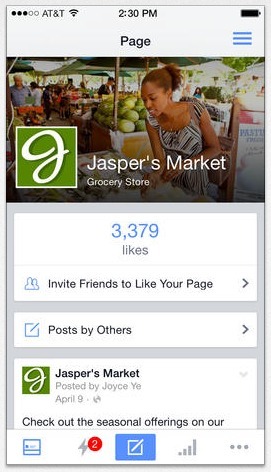
Pages-appens nye grensesnitt gjør det enkelt for sideadministratorer å raskt invitere personlige venner til å like sine virksomhetsside - et nyttig alternativ hvis du prøver å øke sidens målgruppe (og som ikke prøver å øke sin publikum?).
# 2: Finn de andre sidene og innstillingene dine
Hvis du er administrator på mer enn én side og vil bytt til en side som ikke vises på standardskjermen, ikke noe problem. Klikk på de tre horisontale stolpene øverst til høyre for å se en liste over alle sidene du administrerer. Velg den du vil jobbe med, så er du klar.
Hvis du ruller lenger ned (forbi listen over sider du administrerer), ser du alternativene til få tilgang til Facebooks brukerstøtte, TOS og appinnstillinger, eller du kan rapportere et problem.
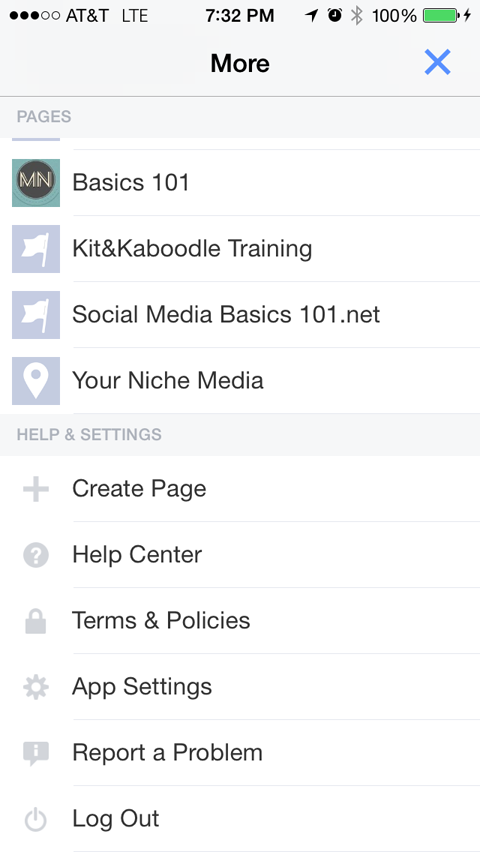
Du kan også logge av hvis du trenger å bruke en annen Facebook-konto. Du kan til og med lage en ny side herfra! Det er virkelig en fullservice-app.
# 3: Administrer grunnleggende sidefunksjoner
Nederst på hvert skjermbilde er det en navigasjonsverktøylinje som tar deg til forskjellige data om siden din. Den første ser litt ut som et sideikon - det kommer deg tilbake til appens standardside.
Lynet fører deg til en oversiktsside der du kan se varsler, meldinger, nye liker, nylige liker / liker ikke og rekkevidde for innlegg. Du kan også markedsføre siden din herfra, som er ganske kult.
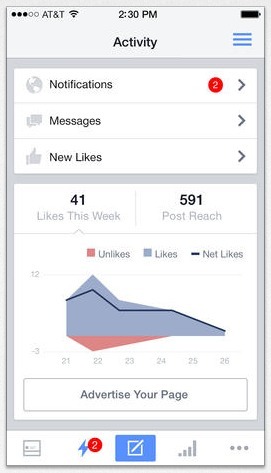
Ved siden av lynet er det et papir- og blyantikon og et søylediagram, men jeg kommer til dem om et øyeblikk.
De tre punktene helt til høyre på navigasjonsverktøylinjen viser en meny. Du kan velge Bilder (alle bildene du har lastet opp til siden din), Hendelser (eventuelle hendelser du har delt fra siden din) og Innstillinger (tilgang til grunnleggende sideinnstillinger).
Få YouTube Marketing Marketing - Online!

Vil du forbedre ditt engasjement og salg med YouTube? Bli med på den største og beste samlingen av YouTube-markedsføringseksperter når de deler sine velprøvde strategier. Du får trinnvis direktesendt instruksjon fokusert på YouTube-strategi, videooppretting og YouTube-annonser. Bli YouTube-markedsføringshelten for din bedrift og kunder når du implementerer strategier som gir dokumenterte resultater. Dette er et direkte online treningsarrangement fra vennene dine på Social Media Examiner.
KLIKK HER FOR DETALJER - SALG SLUTTER 22. SEPTEMBER!Innstillingsalternativet lar deg slå trykkvarsler på eller av. Du kan også oppdater sideinformasjonen din og tilordne nye ledere når siden din vokser og endres.
Hver av de grunnleggende alternativene og innstillingene gjelder bare for siden du har åpnet på appens standardside. Hvis du vil se på dataene til en annen side, må du bytte til den siden (bruk de tre horisontale stolpene øverst på skjermen).
# 4: Opprett og planlegg oppdateringer
Midt i nederste verktøylinje er det et papir- og blyantikon. Klikk på den for å finne alternativer for sideinnlegg. Du kan velge å skrive en tekstoppdatering, laste opp bilde eller video eller opprette en begivenhet. Trykk på hvilken type oppdatering du vil dele.
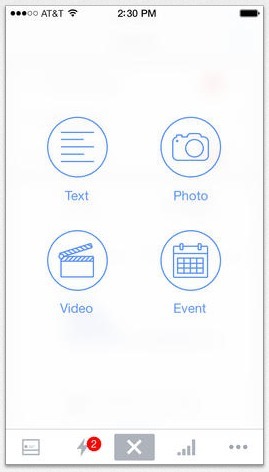
Den virkelig kule delen? Du kan planlegg oppdateringene dine direkte i appen! Hvis du vil skrive en oppdatering og få den lagt ut om to dager klokka 18:10, kan du.
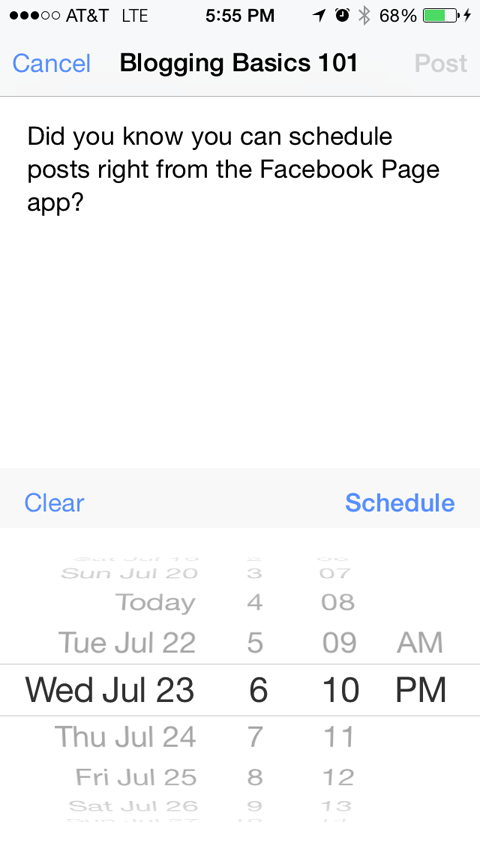
Alternativet for å dele og planlegge innlegg på farten er en fin fordel når du ikke har tilgang til din stasjonære eller bærbare datamaskin, men trenger å legge ut noe på Facebook.
# 5: Få tilgang til sideaktivitet og innsikt
Søylediagrammet i nederste verktøylinje tar deg til en rask oversikt over din sidens innsikt. Denne funksjonen er mye mer robust enn Facebooks tidligere Pages-apper. Du kan se antall totale sidelikes, nye sidelikes, total rekkevidde, innleggsrekkevidde og engasjerte personer.
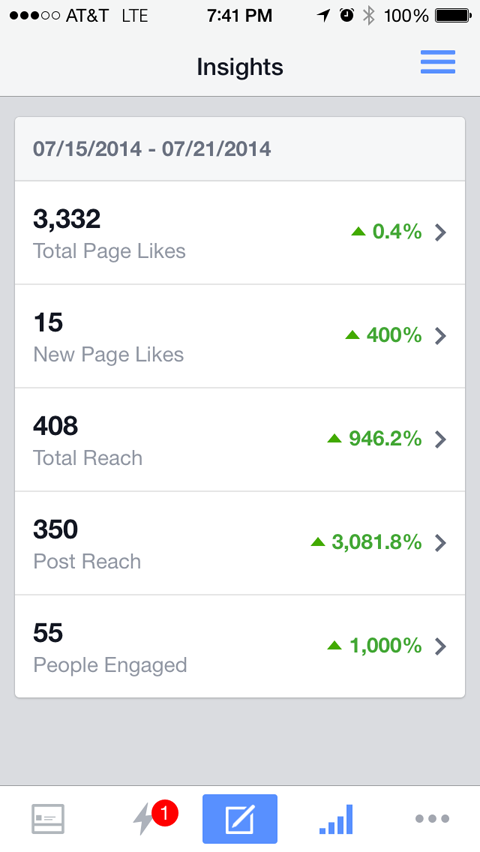
Insights-dataene dine er ekstremt verdifulle når du ser etter et raskt øyeblikksbilde av sidens aktivitet og resultater. Dessuten lar det deg gjøre det se hva som fungerer og hva som ikke fungerer, slik at du kan fikle med sidepostene dine for å få bedre svar og resultater.
# 6: Vis innleggsforfatter
Hvis du har flere administratorer som administrerer siden (e) dine, kan du se navnet på personen som publiserte en oppdatering. Folk som liker siden din, vil ikke se denne detaljene - det er bare en måte du kan gjøre det på holde øye med hvem som gjør hva innenfor en bestemt side.
# 7: Svar på kommentarer
Jeg jublet da jeg så denne oppdateringen! Sideadministratorer kan nå svare på fankommentarer og få svarene deres vist gjenget under hver kommentar. Dette hjelper virkelig å holde samtaler organisert - noe som gjør dem lettere å engasjere seg i og følge.
Å snakke med fans og holde organisert kommentarer solidiserer samfunnet ditt fordi dine følgere kan enkelt kommunisere med hverandre om en rekke emner - og du kan følge med, selv om du ikke er i nærheten din pult.
# 8: Rediger innlegg
Jeg var ganske glad for å se alternativet med gjengede kommentarer, men muligheten til å redigere innlegg er enorm. Hvis du gjør en feil i innlegget ditt, kan du redigere rett fra appen. Du trenger ikke å vente til du kommer tilbake til skrivebordet ditt.
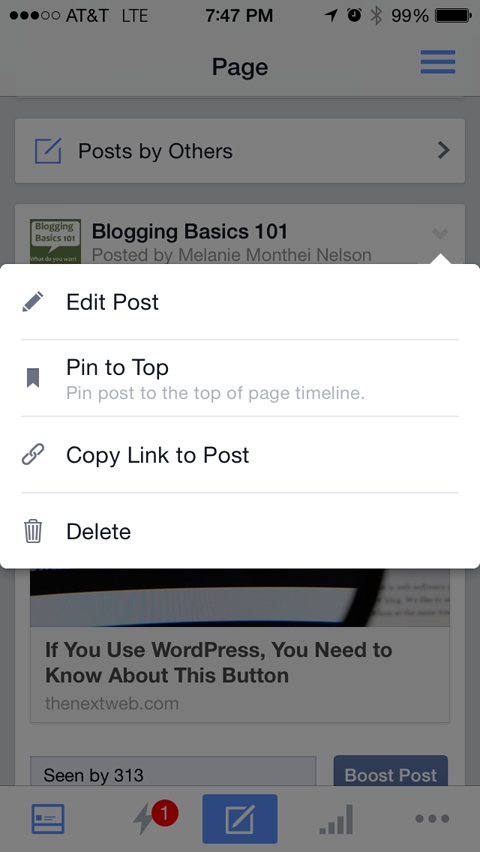
Til redigere et innlegg, bare bla til innlegget du vil oppdatere eller endre, og trykk på pilen opp-ned i øvre høyre hjørne for å se Innlegg-menyen. Du har fire alternativer her: rediger innlegg, fest til toppen, kopier lenke til innlegg eller slett. Klikk på Rediger innlegg, og gjør endringene du trenger.
Hvis du vil dele en lenke på nytt på Twitter eller en annen plattform, finner du alternativet Kopier lenke til innlegg spesielt nyttig fordi du kan kopiere lenken og lime den hvor du vil dele den.
Konklusjon
Den nye Facebook Pages-appen har ganske mange flere funksjoner enn tidligere versjoner, og som sideadministrator elsker jeg virkelig de nye tilleggene. Å kunne administrere sidene dine uansett hvor du er, gjør det lett å ta vare på virksomheten.
Hva tror du? Har du brukt den nye Facebook Pages-appen ennå? Hvis ikke, har du tenkt å gjøre det? Jeg vil gjerne høre hvordan du liker den nye Pages-oppdateringen. Legg igjen kommentarene nedenfor!